Möchten Sie Ihrer WordPress-Website eine Datenschutzrichtlinie hinzufügen?
Eine Seite mit Datenschutzrichtlinien ist ein gesetzlich vorgeschriebenes Dokument, das die Informationen offenlegt, die Sie über die Besucher Ihrer Website sammeln. Es wird empfohlen, Ihrer Website eine Seite mit Datenschutzrichtlinien hinzuzufügen, unabhängig davon, ob Sie ein Blogger, Freiberufler oder Geschäftsinhaber sind.
Das Problem ist, dass die meisten Anfänger nicht wissen, wie sie eine seriöse Datenschutzrichtlinie erstellen und auf ihren Websites anzeigen können.
In diesem Artikel zeigen wir Ihnen, wie Sie ganz einfach eine Datenschutzrichtlinie in WordPress hinzufügen können.
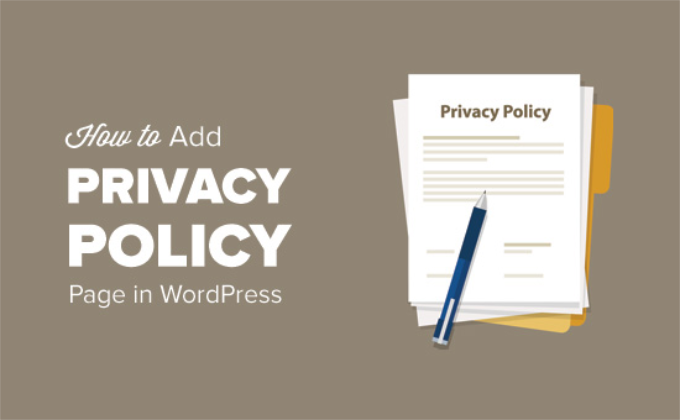
Was ist eine Datenschutzrichtlinie, und brauchen Sie sie auf Ihrer Website?
Alle Websites sammeln auf unterschiedliche Weise Informationen über ihre Besucher.
In vielen Ländern (einschließlich der Vereinigten Staaten) sind Websites gesetzlich verpflichtet, die Informationen, die sie über ihre Besucher sammeln, und die Art und Weise, wie diese Informationen verwendet werden, offen zu legen.
Hier sind einige der Möglichkeiten, mit denen eine typische WordPress-Website Benutzerdaten sammelt:
- Name und E-Mail-Adresse in Kommentarformularen
- Kommentarformular-Cookie, das den Namen oder die E-Mail-Adresse eines Benutzers speichert
- Name und E-Mail-Adressen, die von einem Nutzer über ein Kontaktformular übermittelt werden
- Name und E-Mail-Adresse zur Anmeldung für die E-Mail-Liste angegeben
- Informationen, die gesammelt werden, wenn sich Nutzer auf einer Website registrieren
- Google Analytics-Verfolgung
- Facebook-Seiten-Plugin und Cookies für die Gefällt mir-Schaltfläche
- Andere Widgets für soziale Medienplattformen, die Nutzer verfolgen
- Werbeprogramme wie Google Adsense, die Nutzer verfolgen
Alle Websites im Internet sollten eine Seite mit Datenschutzrichtlinien haben. Sie schützt Ihr Unternehmen vor rechtlichen Problemen und trägt auch dazu bei, das Vertrauen der Verbraucher zu stärken.
Sie müssen auch eine Seite mit Datenschutzrichtlinien hinzufügen, um der Allgemeinen Datenschutzverordnung (GDPR) zu entsprechen.
Für diejenigen, die es nicht wissen: GDPR ist ein Gesetz der Europäischen Union (EU), das den Bürgern die Kontrolle über ihre persönlichen Daten gibt. Dieses Gesetz gilt für jedes Unternehmen (einschließlich WordPress-Blogs) auf der ganzen Welt, auch wenn Sie nicht aus einem EU-Land kommen.
Für weitere Details können Sie unseren ultimativen Leitfaden zur DSGVO lesen und die Auswirkungen auf Ihre WordPress-Website verstehen.
Was sollten Sie in eine Datenschutzrichtlinie aufnehmen?
Die grundlegenden Anforderungen an eine Datenschutzrichtlinie sind recht einfach. Sie müssen alle Möglichkeiten auflisten, wie Sie auf Ihrer Website Nutzerdaten sammeln oder zu sammeln beabsichtigen.
Eine einfache Seite zum Datenschutz sollte die folgenden Informationen enthalten:
- Informationen, die Sie über die Besucher Ihrer Website sammeln.
- Methoden zur Erfassung von Informationen, z. B. Cookies und Web-Beacons, Anmeldungen, Registrierung, Kommentarformulare und mehr.
- Erwähnen Sie alle Drittanbieter, die auf Ihrer Website Nutzerdaten sammeln, wie Google AdSense.
- Fügen Sie Links zu den Datenschutzrichtlinien der einzelnen Werbeprogramme ein, an denen Sie teilnehmen.
- Wie Nutzer Cookies blockieren und Werbung von Dritten ablehnen können.
- Ihre Kontaktinformationen, damit sich die Nutzer bei Fragen an Sie wenden können.
Es gibt viele Websites im Internet, die es Ihnen ermöglichen, automatisch Texte für Ihre Datenschutzrichtlinien oder Nutzungsbedingungen zu erstellen.
WordPress selbst verfügt über einen einfachen Generator für Datenschutzrichtlinien, den Sie verwenden können.
Sie können auch einen Blick auf die Seite mit den Datenschutzbestimmungen von WPBeginner als Ausgangspunkt werfen. Ersetzen Sie einfach alle Verweise auf WPBeginner durch den Namen Ihrer Website oder Ihres Unternehmens.
Video-Anleitung
Wenn Sie eine schriftliche Anleitung bevorzugen, dann lesen Sie einfach weiter.
Hinzufügen einer Seite mit Datenschutzrichtlinien in WordPress
Mit WordPress ist es einfach, eine Seite mit Datenschutzrichtlinien für Ihre Website zu erstellen. Außerdem erhalten Sie eine generische Vorlage für Datenschutzrichtlinien mit Anweisungen, wie Sie den Inhalt hinzufügen können.
Zunächst müssen Sie die Seite Einstellungen “ Datenschutz aufrufen. Sie werden feststellen, dass WordPress bereits einen Entwurf für eine Datenschutzseite für Sie erstellt hat.
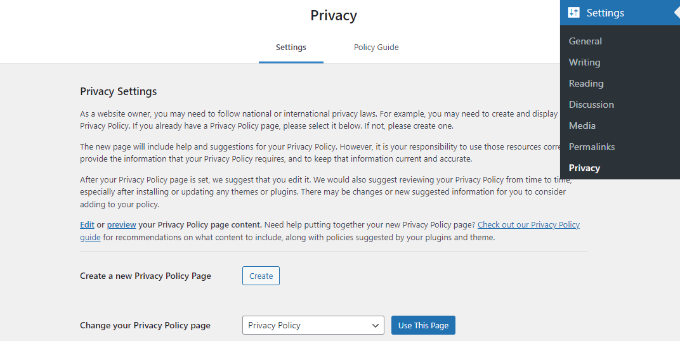
Sie können auf die Schaltfläche „Diese Seite verwenden“ klicken, um diese Seite als Ihre Datenschutzrichtlinie zu speichern.
Sie können auch auf die Schaltfläche „Erstellen“ klicken, um eine neue Seite mit Datenschutzrichtlinien zu erstellen. WordPress erstellt dann automatisch eine neue Seite und öffnet sie, damit Sie Änderungen vornehmen können.
Wenn Sie den Standardentwurf verwenden, müssen Sie auf den Link „Bearbeiten“ klicken, um Änderungen vorzunehmen und den Entwurf zu veröffentlichen.
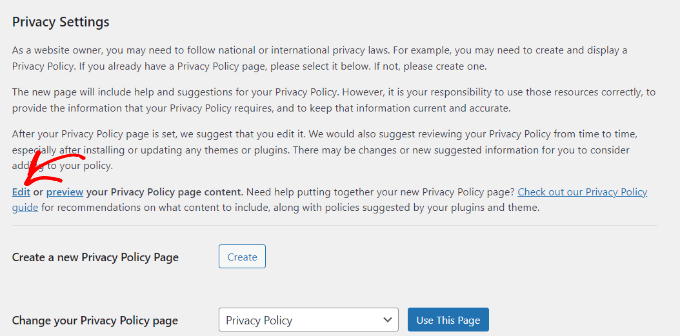
Sobald Sie die Seite mit den Datenschutzrichtlinien zur Bearbeitung öffnen, sehen Sie oben eine Benachrichtigung.
Sie enthält einen Link zur Standardanleitung für die WordPress-Datenschutzrichtlinie.
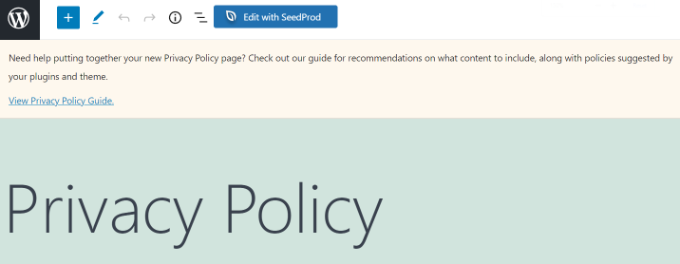
Der Inhalt der Datenschutzrichtlinie enthält auch Anweisungen, wie die einzelnen Abschnitte bearbeitet und geändert werden können.
Sie werden feststellen, dass es Abschnitte für verschiedene Möglichkeiten gibt, wie eine WordPress-Website persönliche Daten sammeln kann. Zum Beispiel werden Kommentare, Anmelde-Cookies, Einbettungen und mehr aufgeführt.
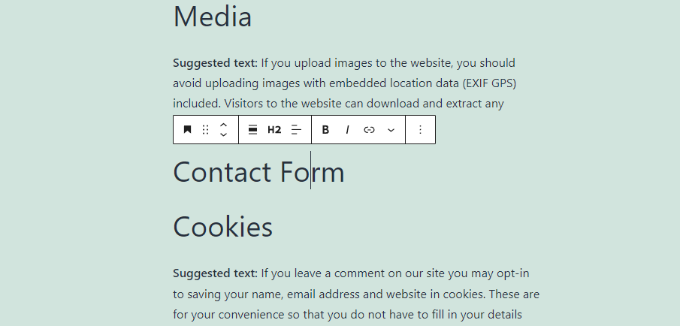
Es wird auch Abschnitte geben, unter denen sich keine Informationen befinden, wie z. B. das Kontaktformular und die Analysefunktion.
Bei Kontaktformularen können Sie angeben, welche Informationen Sie sammeln und wofür sie verwendet werden.
Wenn Sie das WPForms-Plugin verwenden, um ein Kontaktformular zu erstellen, können Sie bereits GDPR-konforme Kontaktformulare erstellen.
Für Google Analytics können Sie diesen vollständigen Leitfaden für Google Analytics und die Einhaltung der GDPR befolgen.
Nachdem Sie die Seite mit den Datenschutzrichtlinien sorgfältig geprüft haben, können Sie auf die Schaltfläche „Veröffentlichen“ klicken, um Ihre Änderungen zu speichern.
Hinzufügen eines Links zur Seite mit den Datenschutzrichtlinien in WordPress
Die meisten Websites zeigen einen Link zu ihrer Datenschutzseite in der Fußzeile ihrer Website an. Auf diese Weise erscheint der Link auf jeder Seite, nimmt aber keinen Platz in Ihrem Hauptnavigationsmenü ein.
Es gibt mehrere Möglichkeiten, dies zu tun. Beginnen wir mit der einfachsten.
Hinzufügen eines Links zur Seite mit den Datenschutzrichtlinien in klassischen Themes
Viele WordPress-Themes verfügen über einen Widget-Bereich in der Fußzeile, auch Footer-Sidebar genannt. Sie können auf der Seite Darstellung “ Widgets überprüfen, ob Ihr Theme über einen Footer-Widget-Bereich verfügt.
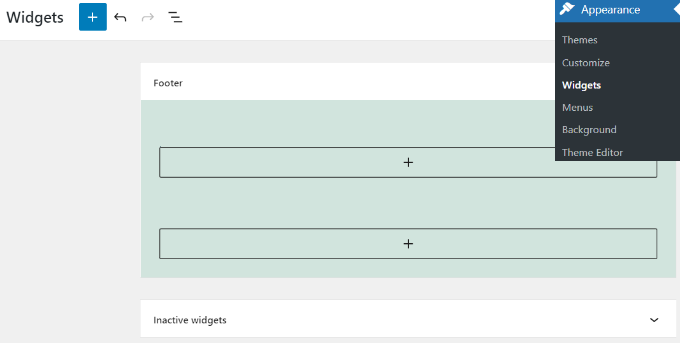
Wenn Ihr Thema über ein solches verfügt, können Sie das Navigationsmenü-Widget verwenden, um eine Liste von Links zu Ihren Informationsseiten, einschließlich der Datenschutzrichtlinie, anzuzeigen.
Zunächst müssen Sie ein neues benutzerdefiniertes Navigationsmenü erstellen.
Besuchen Sie einfach die Seite Erscheinungsbild “ Menüs, um ein neues benutzerdefiniertes Menü zu erstellen. Klicken Sie dazu oben auf den Link „Neues Menü erstellen“.
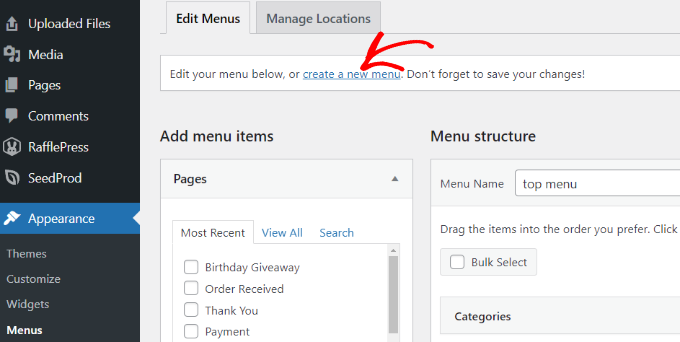
Danach können Sie einen Namen für Ihr Menü eingeben.
Klicken Sie dann auf die Schaltfläche „Menü erstellen“.
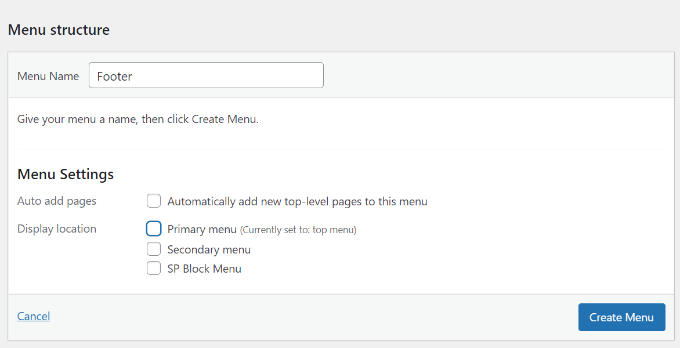
Als Nächstes müssen Sie in der linken Spalte Seiten auswählen, die Sie Ihrem Menü hinzufügen möchten.
Nachdem Sie sie ausgewählt haben, klicken Sie einfach auf die Schaltfläche „Zum Menü hinzufügen“.
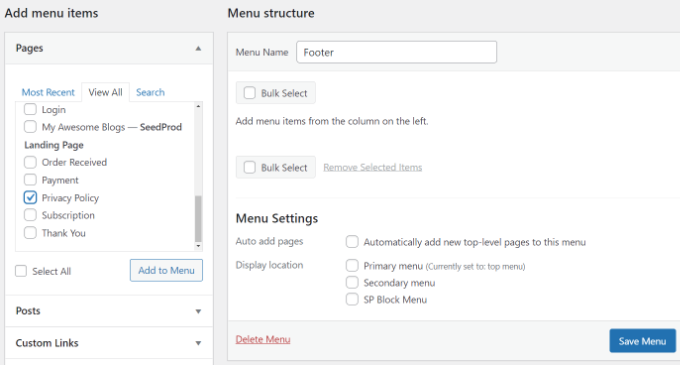
Sie sollten sehen, dass die ausgewählten Seiten unter dem neu erstellten Menü erscheinen. Sie können nun Menüpunkte anordnen, indem Sie sie anklicken und nach oben oder unten ziehen.
Wenn Sie fertig sind, vergessen Sie nicht, auf die Schaltfläche „Menü speichern“ zu klicken, um Ihre Änderungen zu speichern.
Weitere Hilfe bei der Erstellung von Menüs finden Sie in unserem Leitfaden für Einsteiger zum Erstellen von Navigationsmenüs in WordPress.
Gehen Sie nun auf die Seite Erscheinungsbild “ Widgets und klicken Sie auf die Schaltfläche „+“, um einen Widget-Block „Navigationsmenü“ hinzuzufügen.
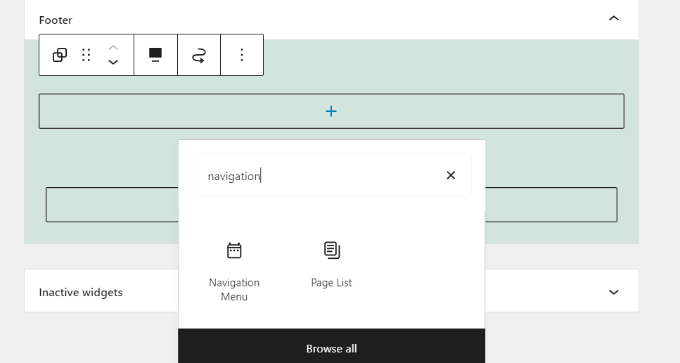
Als nächstes können Sie optional einen Titel für Ihr Widget eingeben.
Wählen Sie dann Ihr Menü aus dem Dropdown-Menü aus.
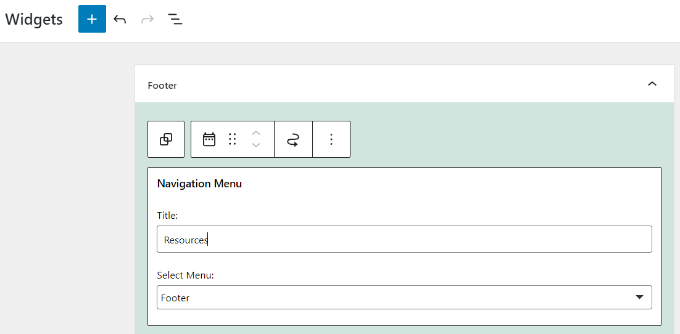
Wenn Sie die Änderungen vorgenommen haben, vergessen Sie nicht, auf die Schaltfläche „Aktualisieren“ auf Ihrer Widgets-Seite zu klicken.
Sie können nun Ihre Website besuchen und die Links zu den Datenschutzrichtlinien in der Fußzeile Ihrer Website sehen.

Hinzufügen eines Links zur Seite mit den Datenschutzrichtlinien in Blockthemen
Wenn Sie ein Block-Theme verwenden, können Sie diese Methode verwenden, um Links zu Ihrer Datenschutzseite mit dem vollständigen Site-Editor hinzuzufügen.
Um ein Navigationsmenü mit dem vollständigen Site-Editor hinzuzufügen, gehen Sie in Ihrem WordPress-Dashboard auf Erscheinungsbild “ Editor.
Wir werden in diesem Tutorial das Standard-Theme Twenty Twenty-Two verwenden.

Sobald Sie sich im Editor für die gesamte Website befinden, klicken Sie auf das Navigationsmenü, das oben in der Kopfzeile der Website erscheint.
Als Nächstes sehen Sie verschiedene Optionen zur Anpassung des Navigationsmenüblocks im Panel auf der rechten Seite.
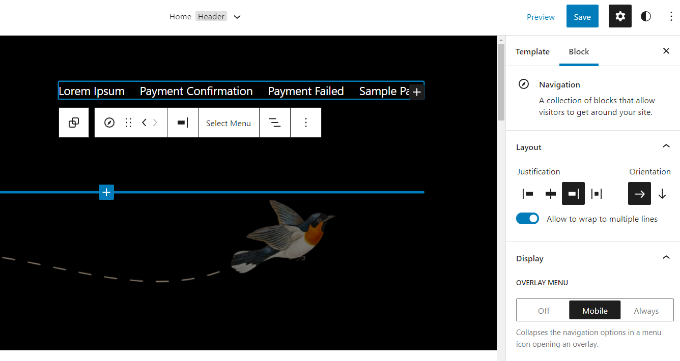
Um das Navigationsmenü auf Ihrer Website zu bearbeiten, können Sie auf die Option „Menü auswählen“ klicken, um ein Dropdown-Menü zu öffnen.
Sie können zum Beispiel ein beliebiges Menü auswählen, das Sie zuvor im Abschnitt Klassische Menüs erstellt haben.

Sobald Sie ein Menü ausgewählt haben, können Sie weitere Seiten hinzufügen, darunter auch den Link zu Ihrer Datenschutzrichtlinie.
Klicken Sie einfach auf das „+“-Zeichen, um einen Block zu Ihrem Navigationsmenü hinzuzufügen, und wählen Sie dann den Link zu Ihrer Datenschutzrichtlinie aus dem Dropdown-Menü.

Wenn Sie fertig sind, können Sie eine Vorschau der Änderungen anzeigen, um zu sehen, wie das Menü in Echtzeit aussieht. Vergessen Sie dann nicht, oben auf die Schaltfläche „Speichern“ zu klicken.
Manuelles Hinzufügen eines Links zur Seite mit den Datenschutzrichtlinien in WordPress
Wenn Ihr Theme nicht über einen Fußzeilen-Widgetbereich oder ein Fußzeilennavigationsmenü verfügt, können Sie manuell einen Link zu Ihrer Datenschutzseite mit HTML-Code hinzufügen.
Sie müssen die Datei footer.php für Ihr Theme bearbeiten. Wenn Sie dies noch nicht getan haben, werfen Sie einen Blick auf unsere Anleitung zum Kopieren/Einfügen von Code in WordPress.
Fügen Sie in der Datei footer.php den folgenden HTML-Code an geeigneter Stelle kurz vor dem </body>-Tag ein:
<a href="http://example.com/privacy-policy">Privacy Policy</a>
Vergessen Sie nicht, den Wert href durch die URL Ihrer Seite mit den Datenschutzrichtlinien zu ersetzen. Sie können nun Ihre Änderungen speichern und eine Vorschau Ihrer Website anzeigen, um den Link in Aktion zu sehen.
Das war’s schon! Sie haben Ihrer WordPress-Website erfolgreich eine Seite mit Datenschutzrichtlinien hinzugefügt.
Wir hoffen, dass dieser Artikel Ihnen geholfen hat, zu lernen, wie man eine Datenschutzrichtlinie in WordPress einfügt. Vielleicht interessieren Sie sich auch für unsere Schritt-für-Schritt-Anleitung für WordPress-SEO für Anfänger und unsere Expertenauswahl der besten WordPress-Sicherheits-Plugins.
Wenn Ihnen dieser Artikel gefallen hat, dann abonnieren Sie bitte unseren YouTube-Kanal für WordPress-Videotutorials. Sie können uns auch auf Twitter und Facebook finden.





Syed Balkhi says
Hey WPBeginner readers,
Did you know you can win exciting prizes by commenting on WPBeginner?
Every month, our top blog commenters will win HUGE rewards, including premium WordPress plugin licenses and cash prizes.
You can get more details about the contest from here.
Start sharing your thoughts below to stand a chance to win!
Mrteesurez says
Please, can you help me differentiate between „term of service or term & condition“ and „privacy policy“.
Can I combine it in a page or must be separate pages ??
Also, Google use to rejected those blogs and site with privacy policy page and terms of condition. So, it is necessary for Google AdSense approval.
WPBeginner Support says
They should be separate pages, the best way to think about it is your Privacy policy is how you protect your user’s information while the terms of use is there to protect your site/app.
Admin
Jiří Vaněk says
I use the GDPR Compliance plugin due to the European GDPR regulation. This plugin automatically generates a privacy policy page as well as a page with information about cookies and a cookie banner. A great choice, because with one plugin you can really solve everything, not only regarding the law in the European Union, but this plugin can handle other regulations than just GDPR.
Moinuddin Waheed says
I have seen almost all big brands and businesses include privacy policy on their websites.
I was not aware of its importance.
Thanks for this tutorial, it made clear the concept in lucid and concise way.
I have a question though, is it necessary to include privacy policy of every website?
second, is it compulsory for Adsense approval?
WPBeginner Support says
It depends on the site but is not required for every site and Google AdSense would want you to have a privacy policy.
Admin
Susan says
Can we have an alternate privacy footer? We have an entire subfolder of content with a separate privacy policy. I’m wondering if there’s a way to select a different Privacy Footer to reflect this, instead of showing two privacy policies.
WPBeginner Support says
It would depend on your specific theme for if that would be afailable.
Admin
pruthvi says
i had privacy policy page on site. i had submited my site to Google Search Console. It had not index my privacy policy page and showing error ( Duplicated content)..
Should i no index the privacy poliicy page ?
WPBeginner Support says
You wouldn’t want to worry about the duplicate content warning for pages like your privacy policy.
Admin
Rhonna says
Hi,
I don’t have that option in my settings – is it only available if you have a business account? I have a premium account.
Thanks,
Rhonna
WPBeginner Support says
Our tutorials are for WordPress.org sites, you may want to take a look at our article here: https://www.wpbeginner.com/beginners-guide/self-hosted-wordpress-org-vs-free-wordpress-com-infograph/
Admin
Gabby says
thank you so much! my site now has a privacy policy, and your tutorial was easy to understand.
WPBeginner Support says
You’re welcome, glad our article was helpful
Admin
Indranil says
Great work and update, I really appreciate it.
WPBeginner Support says
Glad you like our article
Admin
Paula says
Very useful information! After researching and trying to find a solution on how to add a link properly, I got it thanks to you!
Cheers!
WPBeginner Support says
Thank you, glad our guide could be helpful
Admin
Serena Son says
This is a really great and aimple step by step guide. You really publish great content. All your posts have helped me alot.
WPBeginner Support says
Thank you, glad our articles are helpful
Admin
Megan Krat says
Thank you for this! I have been working on my privacy policy for a while, with a legal background I figured it would be easier for me but I was struggling with making sure I understood all the background things happening that I needed to cover. This was so helpful!
WPBeginner Support says
Glad our guide could help
Admin
Jo M says
Thank you very much for offering to use your PP! I have a question: how to stop Privacy Policy page display in main „Pages“ area. I currently ticked „Pending review“ within „quick edit“ of Pages category. Then add a text link in the footer area.
WPBeginner Support says
If you mean your menu, then you would want to create a custom menu without the page included: https://www.wpbeginner.com/beginners-guide/how-to-add-navigation-menu-in-wordpress-beginners-guide/
Admin
Atreyi says
Hi WP Beginner,
Firstly, I would like to thank you for the wonderful beginner’s guide you have shared with newbies like us. It has helped me immensely in designing and building my website. I have modified and reused your Privacy Policy. I would like to share the credit for the same on my website. Is there any text you would like to recommend?
Had a question. My website is not about a company. I am the only person involved here and I have created this website to spread awareness about my service as a Life Coach. What name should I use in place of Awesome Motive? Will it be my website name or my name?
Thanking you,
Atreyi
WPBeginner Support says
Hi Atreyi,
You can use your website’s title or its domain name.
Admin
Mathukutty P. V. says
WordPress version 4.9.6 has Privacy creator option under settings. It shows a sample page and you can edit the page. You can use an existing page also. I already have a small privacy page. Can I use it or create another good one from WordPress.
Noticed that most sites have updated their privacy policy due to change in European Union policy change. Can you tell what changes should be done in existing privacy policy?
WPBeginner Support says
Hi Mathukutty,
The new GDPR law requires you to disclose how your website collects user information and how this information is used. Depending on your website and what plugins and features you are using, you will have to modify your privacy policy accordingly. For more on this topic please see our ultimate guide to WordPress and GDPR compliance.
Admin
AMAN KUMAR SINGH says
What should i use instead awesome motive
WPBeginner Support says
Hi Aman,
You will need to use your own business or website name.
Admin
Beathe says
Hi,
I used your Privacy Policy to create mine in Dec 2017.
Has it now been changed to comply with GDPR, so that I need to redo it?
Many thanks in advance.
WPBeginner Support says
Hey Beathe,
WordPress will address this issue soon in an upcoming version 4.9.6. We will update our privacy policy accordingly and hopefully you will be able to do the same from WordPress admin area.
Admin
chasity says
When i copy and paste your privacy policy and I have to change the name over to my own, do I need to change the „Awesome Motives“ as well?
WPBeginner Support says
Yes, you will have to change that too.
Admin
K Roos says
Thanks. I think I can handle this, but what is the simplest way to put a checkbox (so people have to confirm they have read the privacy policy) on comment forms (which I use for enquiries) so they can’t send the enquiry until they have confirmed they have read the privacy policy?
Thanks in advance.
Kavita says
Hi,
Firstly, I would like to thank you for this blog. It has been really helpful in starting my website. I added the privacy policy, but how to synchronize it with my theme?
My website is and I’m using simple catch theme. In Footer, the privacy policy is seen as a white tab which doesn’t fit in the footer. Is there any code, so it will appear in the footer?
Thanks so much
WPBeginner Support says
Hi Kavita,
You can add the link in your theme’s footer.php file.
Admin
Kavita says
Thanks for your reply. I added in the footer by using insert header and footer plugin. Is there any code which will add it to footer rather than creating a separate white block at the bottom?
WPBeginner Support says
Hi Kavita,
Insert header and footer plugin adds code after your WordPress theme code. That’s why it appears as a white block. You will need to add it directly in your theme’s footer.php file. Alternately you can add the code in a text widget and display it in your sidebar.
Frank Smith says
Maybe I missing something here but I have the latest install of WordPress Ver. 4.9.4 and there is no „custom menu“ widget available in widgets so this article did not help. Any other suggestions? Thanks appreciate it.
WPBeginner Support says
Hi Frank,
Thank you for notifying us. The custom menu widget is now called ‚Navigation Menu‘ widget. We have updated the article with new screenshot.
Admin
Frank J Smith says
Thanks. Took some work, my theme only supports 2 menus the layout wasn’t exactly the way I wanted it. Hard to explain but it is working to my satisfaction. Once again thanks for the tutorial.
Dhruba says
Dear Sir, Do I need to add privacy policy for Facebook page that I connected to my WordPress website? If yes , do I need to create separate privacy policy for Facebook page or and where to add it. Kindly give me suggestion.
Thanking you
Muhammad Ibrahim says
will I be bound to give you credit if I want to use the text of your privacy policy page?
Adrienne says
Thanks WP Beginner…I’m using your policy with a few updates…Okay just name changes for now…Thanks for us newbies to use it…I’ve given you credit – well you deserve it and have linked to site.
Good Lord it’s a lot of work building a business and a website for that business…The only way I know I’m on to something (and don’t ask me what that is) is that I just keep going…The more do, the more I learn….You guys have made this entire process some much easier.
All the best!
Blythe says
Thank you, thank you, a thousand times, thank you. Thrashing about through one website after another, and finally landed on this, the golden grail – clear, articulate, easy-to-follow instruction.
Beautifully done, and saved my sanity!
Blythe
Gaurav Khurana says
How about creating a post instead of a page? What’s the difference when we create a page or post for privacy policy.
I have created a post instead of page
George Georgiou says
You can create a post instead of a page in the same way. However, this post will be visible in your blog page also. If you create a page then this page won’t shown in your blog page.